Xbox es una de las marcas de juegos líderes en el mundo; adorado por la comunidad de jugadores. Sin embargo, Xbox es propensa a varios errores y fallas; El código de error de Xbox Live 80072EF3 es uno de esos errores. Este error generalmente se atribuye a una mala conexión de red. Aparece el código de error de Xbox 360 80072EF3 al intentar iniciar sesión en la cuenta de Xbox; por lo general, este error se puede resolver siguiendo algunos métodos simples.
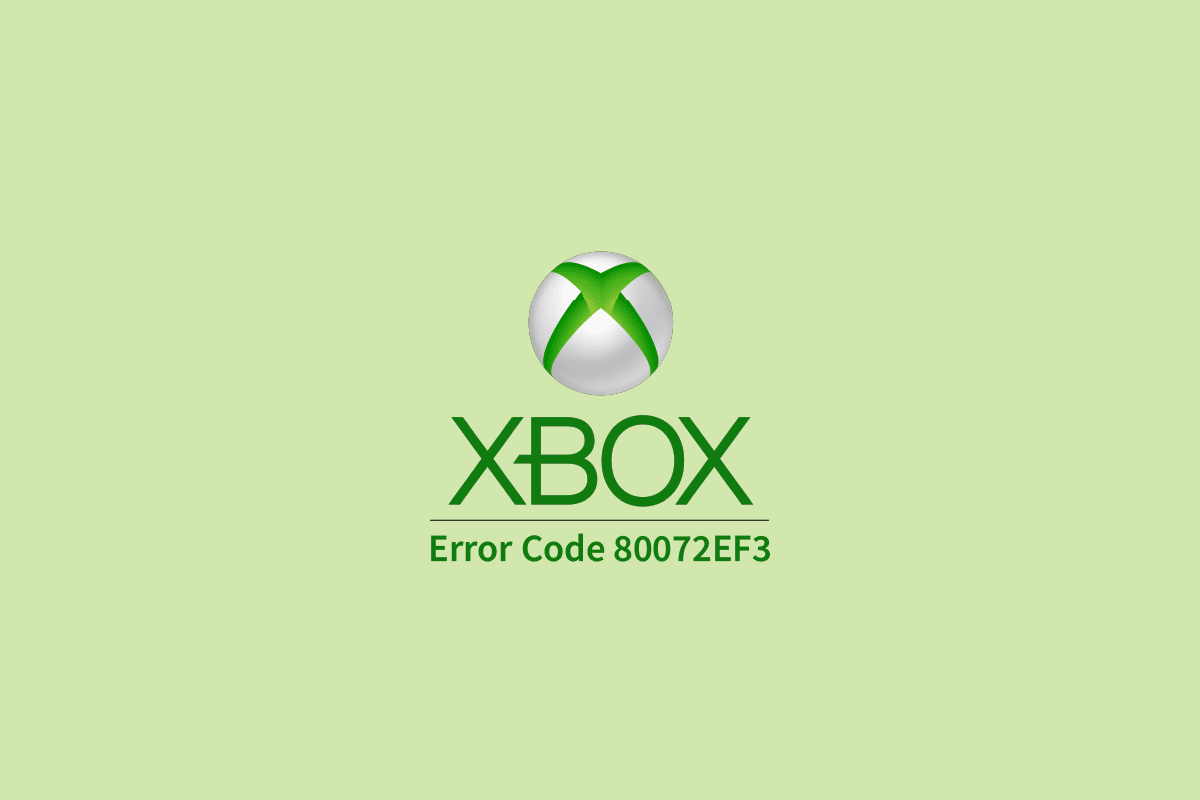
Tabla de contenido
Cómo reparar el código de error de Xbox Live 80072EF3
Puede haber varias razones para que este error de Xbox aparezca en su computadora; algunas de las principales razones se mencionan a continuación.
- Una mala conexión de red es una de las principales razones por las que aparece este error.
- Los archivos corruptos de caché y juegos del sistema también pueden desencadenar los errores de Xbox
- Varios problemas con el perfil, como los problemas de configuración, a veces también pueden causar errores de Xbox
- Las suscripciones sin pagar pueden impedir que inicie sesión en su cuenta de Xbox
La siguiente guía le brindará métodos para corregir el código de error de Xbox Live 80072EF3 al iniciar sesión en Xbox Live.
Método 1: verificar el estado del servidor de Xbox Live
Cuando los servidores de Xbox Live estén inactivos, tendrá problemas para iniciar sesión en su cuenta de Xbox. Este problema se atribuye a los servidores de Xbox Live y solo se puede resolver cuando los servidores están en funcionamiento. Puede consultar el estado de los servidores visitando la página oficial Página de estado de Xbox Live en el sitio web oficial.

Método 2: reiniciar el controlador de Xbox
Esta es una solución general al error 80072EF3 en Xbox. En general, la mayoría de los errores en Xbox, incluido el código de error 80072EF3 de Xbox 360, se pueden solucionar simplemente reiniciando la consola Xbox.
1. Presione el botón Guía de Xbox durante algún tiempo en su controlador de Xbox.

2. Luego, presiona el botón A, luego de apagar la opción de consola Xbox.

3. Espere unos minutos y reinicie su consola Xbox.
Método 3: Solucionar problemas de conexión de red
Una de las razones más comunes del código de error de Xbox Live 80073EF3 es una mala conexión a Internet; Si recibe este error, verifique su conexión de red o vuelva a conectar su enrutador WiFi con su dispositivo. A menudo, los errores de WiFi también pueden causar este error, por lo tanto, asegúrese de tener una conexión de red estable. Siga estos pasos para solucionar problemas de red.
1. Presione el botón Xbox desde el controlador para iniciar la guía.

2. Luego, seleccione Perfil y sistema > Configuración en el panel izquierdo, como se muestra a continuación.

3. En la sección General, seleccione la opción Configuración de red.

4. Aquí, elija la opción Probar conexión de red para ejecutar una prueba de velocidad.

5.. Luego, vaya a Configuración de red nuevamente y seleccione Configuración avanzada, como se muestra a continuación.

6. Ahora, seleccione Dirección Mac alternativa > Borrar opción.
7. Por último, reinicie su enrutador Wi-Fi mientras se reinicia la consola Xbox.
Método 4: Pagar la suscripción de Xbox requerida
La mayoría de los usuarios de Xbox utilizan servicios de pago proporcionados por Xbox Live. Para continuar disfrutando de los beneficios de estos servicios, deberá pagar las tarifas de suscripción requeridas. Si su suscripción ha caducado o no ha pagado el servicio, puede evitar este error pagando las tarifas de suscripción.
1. Inicie sesión en su Cuenta de Microsoft y navegue a servicios y suscripciones.

2. Localice y pague la tarifa de suscripción, si hay alguna tarifa vencida, se mostrará en rojo.
3. Seleccione la opción Pagar ahora y siga las instrucciones para realizar el pago.
Método 5: Borrar caché del sistema
Si los archivos de su juego de Xbox tienen archivos de caché dañados, estos archivos pueden causar varios errores en su consola Xbox Live. Para corregir los errores causados por los archivos de caché dañados, simplemente puede borrar estos archivos de su sistema.
1. Presione la Guía de Xbox.
2. Vaya a Configuración y seleccione Configuración del sistema.

3. Ahora, seleccione Almacenamiento y seleccione el dispositivo que desea borrar, y presione el botón Y.

4. En el menú, seleccione Borrar caché del sistema y confírmelo seleccionando Sí.
Método 6: eliminar y volver a descargar el perfil
El error 80072EF3 puede deberse a un error de perfil con Xbox Live. En este caso, el código de error 80072EF3 de Xbox 360 Live se puede corregir eliminando y volviendo a descargar el perfil almacenado en su consola Xbox.
1. Presione el botón Guía en su controlador.
2. Vaya a Configuración y seleccione Sistema.

3. Ahora, seleccione Almacenamiento y luego seleccione Todos los dispositivos.

4. Navegue hasta el perfil de jugador y luego seleccione y elimine el gamertag que desea eliminar.
5. Ahora seleccione Eliminar solo perfil, esto eliminará el perfil del juego pero mantendrá el progreso y los logros del juego.
Después de eliminar el perfil, deberá volver a descargar el perfil.
1. Pulse el botón Guía.

2. Ahora, seleccione la opción Descargar perfil.
3. Inicie sesión con su cuenta de Microsoft asociada con su gamertag.
4. Seleccione el dispositivo de almacenamiento para su perfil y espere a que comience la descarga.
5. Una vez finalizada la descarga, inicie sesión en su perfil.
Método 7: Borrar archivos guardados corruptos del juego
A menudo, el problema del código de error de Xbox Live 80072EF3 ocurre debido a que los archivos del juego guardados están dañados; este problema se puede resolver borrando estos archivos.
1. Presione el botón Guía en su controlador Xbox.
2. Vaya a Configuración y seleccione Configuración del sistema.
3. Ahora, navegue hasta Almacenamiento.

4. Seleccione una ubicación de almacenamiento preferida y presione el botón A.
5. Seleccione Juegos y aplicaciones y presione el botón A.
6. Localice todos los archivos del juego corruptos, estos archivos se mostrarán en amarillo.
7. Seleccione el archivo dañado y presione el botón A.

8. Seleccione Eliminar y presione el botón A.
9. Confirme el proceso seleccionando Sí.
10. Siga los mismos pasos para todos los archivos de juegos guardados corruptos.
Método 8: Realice el restablecimiento de fábrica
Si ninguno de los métodos anteriores funciona para usted y continúa recibiendo un error 80072EF3 en Xbox Live, puede intentar solucionar este problema realizando un restablecimiento de fábrica. Sin embargo, para resolver el problema del código de error 80072EF3 de Xbox 360 Live, un restablecimiento de fábrica borrará todos los archivos de su perfil.
1. Pulse el botón Guía.

2. Navegue a Configuración y luego seleccione Todas las configuraciones.
3. Ahora, seleccione Sistema y vaya a Información y actualización de la consola.

4. Finalmente, seleccione la opción Restablecer consola.

5. Seleccione la opción Restablecer y conservar mis juegos y aplicaciones y restablezca los datos.

6. Si continúa recibiendo el mismo error, siga los pasos anteriores nuevamente y seleccione Restablecer y eliminar todo.

Preguntas frecuentes (FAQ)
Q1. ¿Cómo reparar los errores de Xbox Live?
Respuesta La mayoría de los errores de Xbox Live son causados por archivos de juegos o archivos de caché, puede evitar estos errores fácilmente borrando estos archivos de su dispositivo.
Q2. ¿Por qué no puedo usar Xbox Live?
Respuesta Puede haber varias razones por las que Xbox Live no funciona. La mayoría de estos errores son causados por archivos corruptos y malas conexiones de red.
Q3. ¿Qué es un código de error en Xbox?
Respuesta Un código de error de Xbox se refiere a un error o falla en particular en la consola. Estos errores pueden hacer que la consola Xbox no funcione correctamente.
***
Esperamos que esta guía le haya sido útil y haya podido corregir el código de error de Xbox Live 80072EF3 en su consola. Háganos saber qué método funcionó mejor para usted. Si tiene alguna sugerencia o consulta, escríbala en la sección de comentarios.
